STEP 7的授权管理
发布时间:2013/8/23 19:50:08 访问次数:1614
授权是使用STEP 7软件的“钥匙”,LQS50A48-1V8REJ只有在硬盘上找到相应的授权,STEP 7才可以正常使用,否则会提示用户安装授权。在购买STEP 7软件时会附带一张包含授权的3.5英寸黄色软盘(或U盘)。用户可以在安装过程中将授权从软盘(或U盘)转移到硬盘上,也可以在安装完毕后的任何时间内使用授权管理器完戍转移。
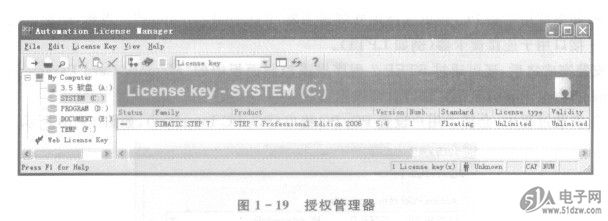
SIMATIC STEP 7 Professional 2006 SR4安装光盘上附带的授权管理器(AutomationLicense Manager V3.O SPl)是最新的西门子自动化软件产品授权管理工具,它取代了以往的AuthorsW工具。安装完成后,在Windows的“开始”菜单中选择“SIMATIC”一“LicenseManagement”一“Automation License Manager”选项,启动该程序。程序界面如图1-19所示。
授权管理器的操作非常简便,选中左视窗中的盘符,在右视窗中就可以看到该磁盘上已经安装的授权信息。如果没有安装正式授权,则在第一次使用STEP 7软件时会提示用户使用一个14天的试用授权。
单击工具栏中部的“视窗”选项的下三角按钮,则显示下拉列表框,如图1- 20所示。选择“Installed software”选项,可以查看已经安装的软件信息。若选择“I。icensed software”选项,则可查看已经得到授权的软件信息,如图1- 21所示。选择“Missing license key”选项,则可查看所缺少的授权。
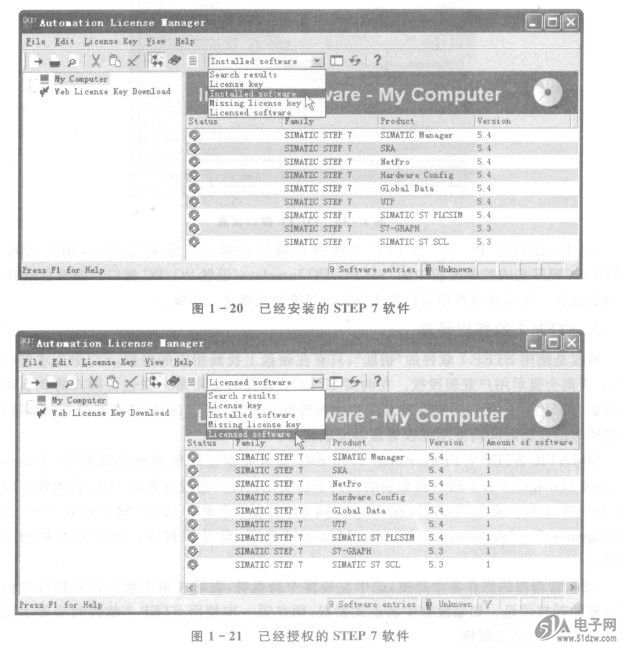
授权是使用STEP 7软件的“钥匙”,LQS50A48-1V8REJ只有在硬盘上找到相应的授权,STEP 7才可以正常使用,否则会提示用户安装授权。在购买STEP 7软件时会附带一张包含授权的3.5英寸黄色软盘(或U盘)。用户可以在安装过程中将授权从软盘(或U盘)转移到硬盘上,也可以在安装完毕后的任何时间内使用授权管理器完戍转移。
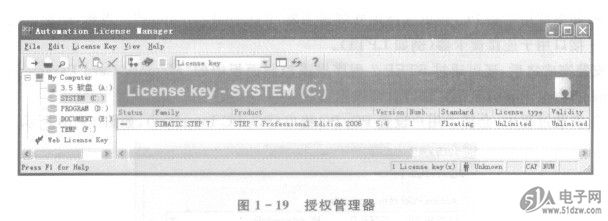
SIMATIC STEP 7 Professional 2006 SR4安装光盘上附带的授权管理器(AutomationLicense Manager V3.O SPl)是最新的西门子自动化软件产品授权管理工具,它取代了以往的AuthorsW工具。安装完成后,在Windows的“开始”菜单中选择“SIMATIC”一“LicenseManagement”一“Automation License Manager”选项,启动该程序。程序界面如图1-19所示。
授权管理器的操作非常简便,选中左视窗中的盘符,在右视窗中就可以看到该磁盘上已经安装的授权信息。如果没有安装正式授权,则在第一次使用STEP 7软件时会提示用户使用一个14天的试用授权。
单击工具栏中部的“视窗”选项的下三角按钮,则显示下拉列表框,如图1- 20所示。选择“Installed software”选项,可以查看已经安装的软件信息。若选择“I。icensed software”选项,则可查看已经得到授权的软件信息,如图1- 21所示。选择“Missing license key”选项,则可查看所缺少的授权。
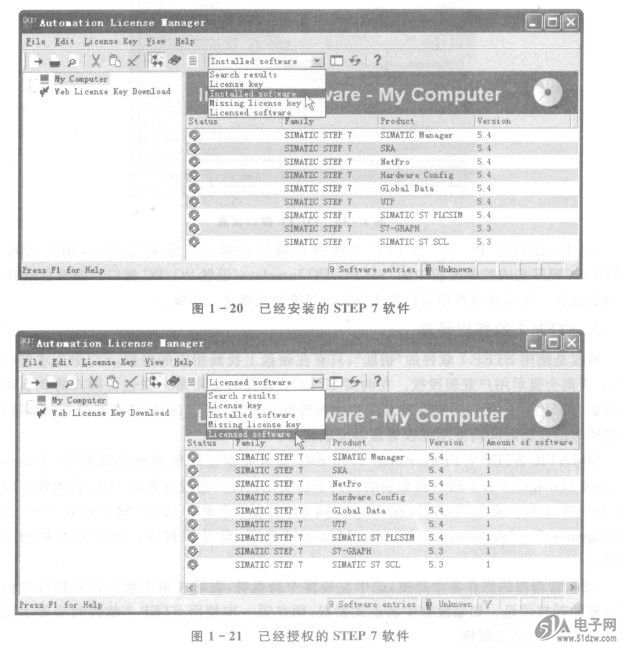
上一篇:存储卡参数设置


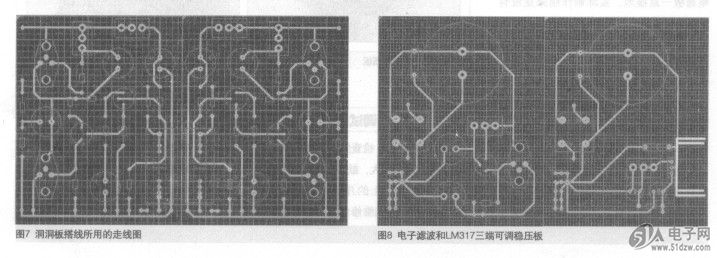
 公网安备44030402000607
公网安备44030402000607





